Clientes Autorizados
Acceso a Internet a clientes autorizados (IPs registradas) en WispHub
Un problema de los WISP e ISP, es el hecho de que cualquier persona que conozca su segmento de red se puede agregar una IP y si está libre podrá navegar sin problemas.
Para llevar un control de que IPs puede tener acceso a internet WispHub proporciona la opción de Clientes Autorizados lo que significa que únicamente los clientes (IP) que estén registrados en el sistema son las que podrán navegar a Internet.
Si desea esta opción es importante seguir los pasos a continuación ya que de lo contrario dejará sin servicio a todos sus clientes.
Video Tutorial
Manual Paso a Paso
Pasos de Implementacion
Ir sección de Routers https://wisphub.net/router/
- Seleccionar Router
- En botones de acción seleccionar “ Utilerías--> Clientes Autorizados”
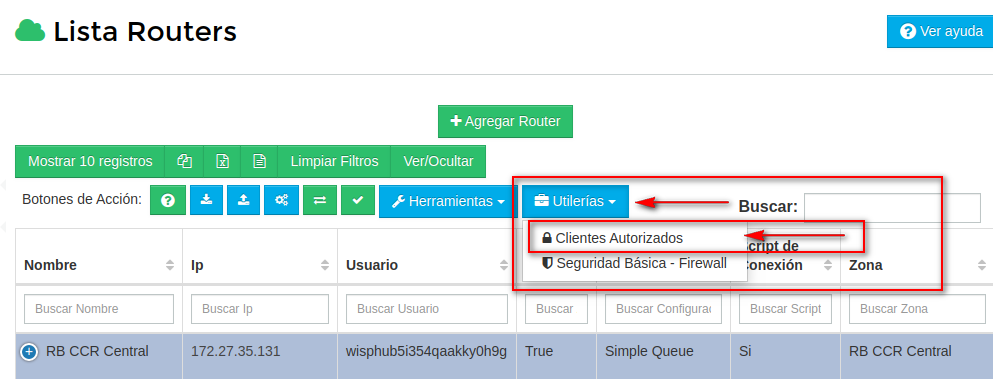
1Paso 1: Agregar IPs de tipo no residencial.

Si del segmento de tus clientes usas un par de IPs que no sean de tipo residencial, de uso administrativo que no se encuentren WispHub, debe de ingresarlas ya que no tendrán servicio de internet las IPs que no estén dadas de alta en el sistema.
Ejemplo: IPs de técnicos, ventas, equipos administrativos, servicios de cortesía. Puede ingresar IP, por IP, o un segmento.
En este caso, para fines de esta documentación, cuento con las siguientes IPs.
Técnicos, ventas: 192.168.77.240, 192.168.77.241, 192.168.77.242
IPs de equipos antenas, sectoriales, Routers: 192.168.66.250, 192.168.66.251
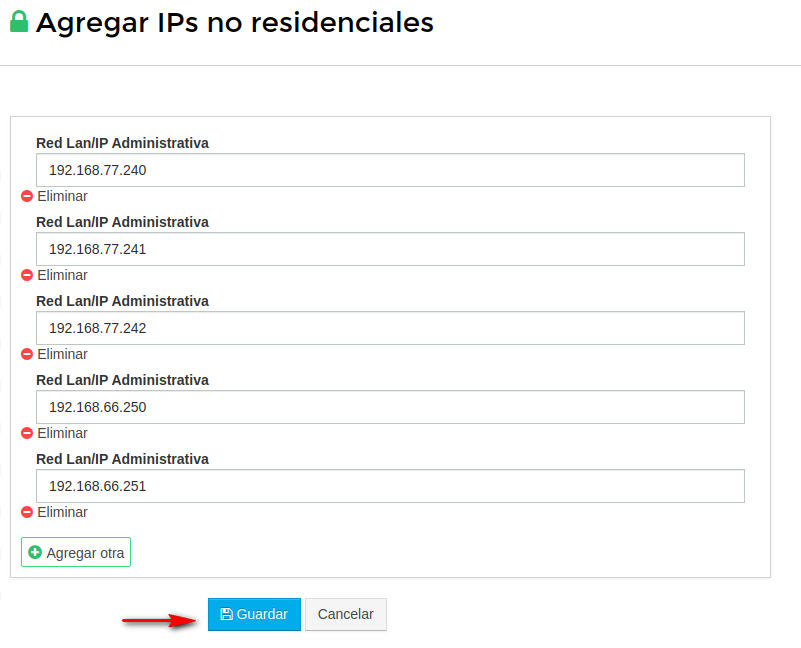
Guardamos cambios.

Opcional. Se puede confirmar que se hayan creado las siguientes ips con el address list: ips_permitidas_wisphub en IP/FIrewall/Address List
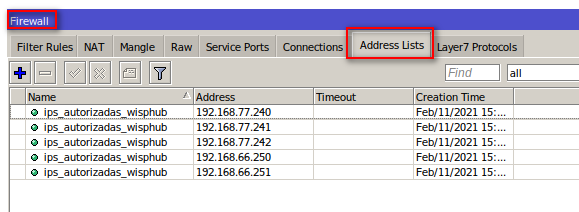
2Paso 2. Autorizar todos los clientes existentes en el Router.

Será redirigido a una nueva vista, esto para seleccionar y autorizar todos los clientes existentes en el router.
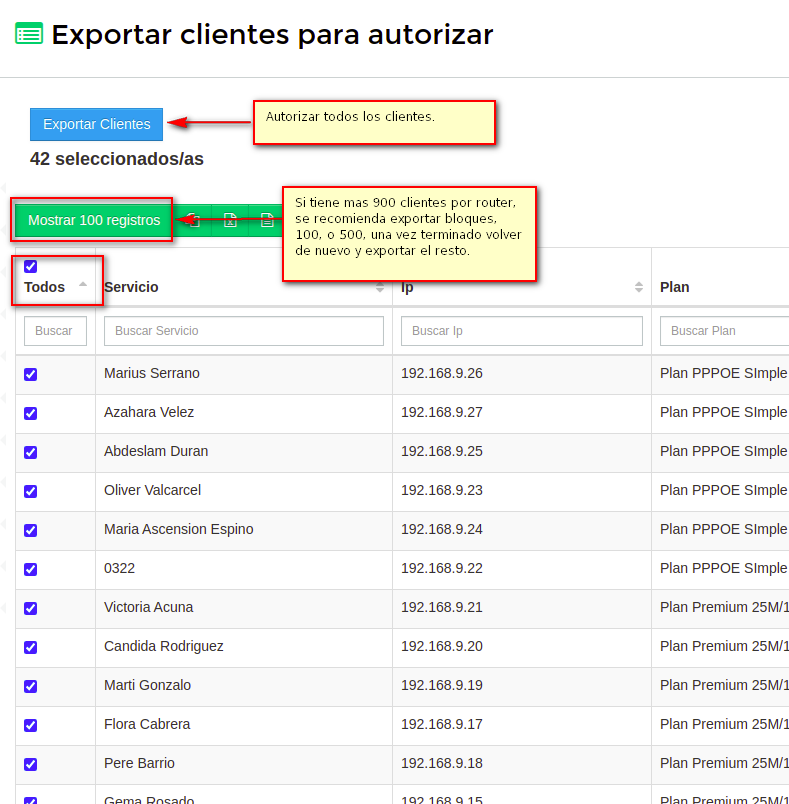
Si todo fue exitoso, vemos la siguiente leyenda.

Opcional. Se puede confirmar que se hayan creado las siguientes ips con el address list: ips_permitidas_wisphub en IP/FIrewall/Address List
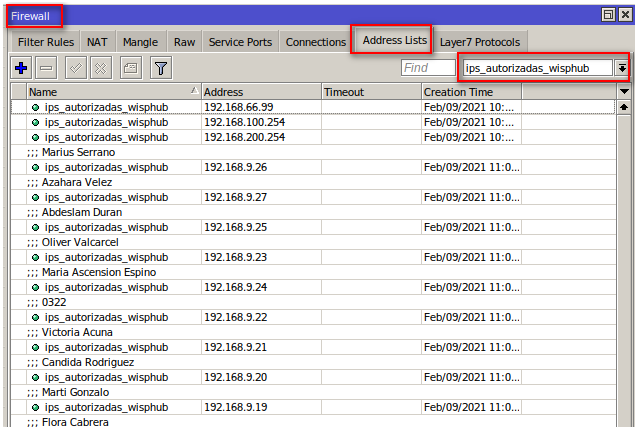
3Paso 3. Autorizar Planes de Internet
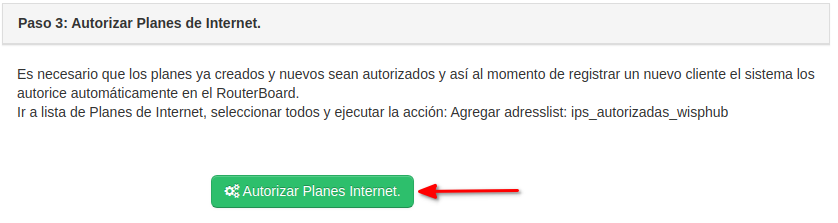
será redirigido a la siguiente lista de planes de Internet.
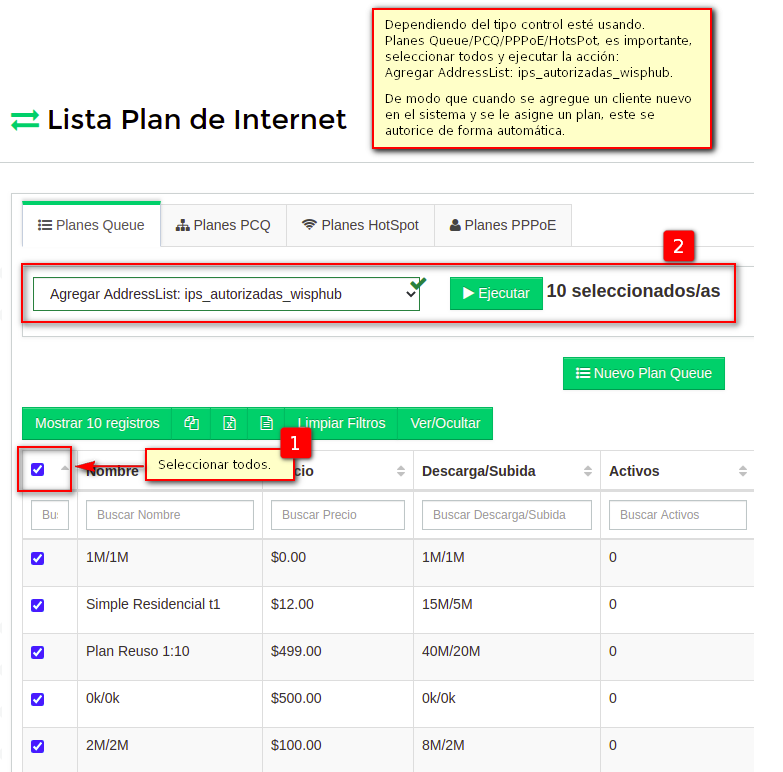
4Paso 4. Instalar Reglas Clientes Autorizados en el Router.

Se mostrará una ventana de confirmación.
Aquí es muy importate haber realizado los pasos anteriores de lo contrario todo se quedará sin servicio a internet.
Si todo fue realiado solo basta con escribir la frase de confirmación.
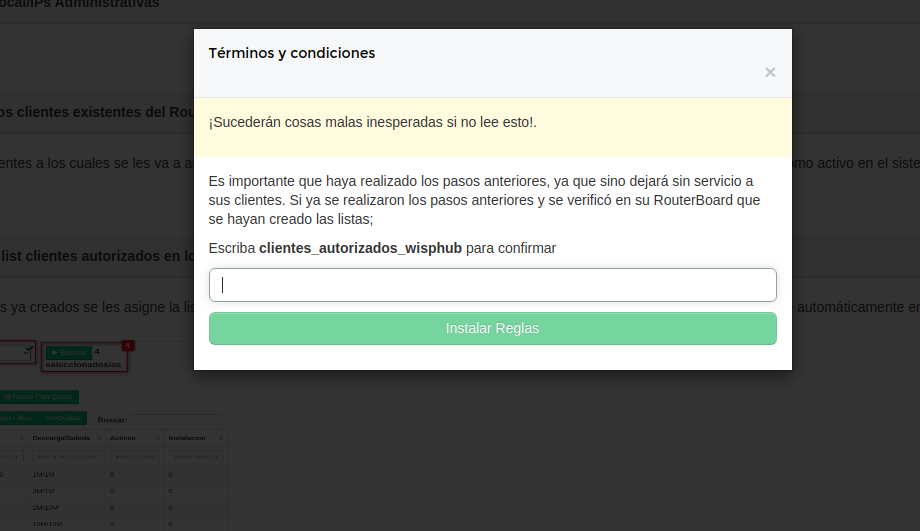
Si todo fue exitoso, vemos la siguiente leyenda.

Se puede confirmar que se hayan creado las reglas de clientes autorizados en IP/Firewall/Filter Rules
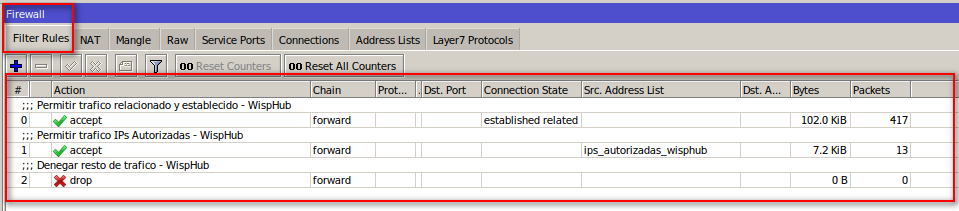
Funcionamiento
Una forma sencilla de probar el funcionamiento de clientes autorizados es tomar una ip de nuestro rango LAN de nuestro RB, la cual aún no se encuentre registrado en el sistema.
Ejemplo. Cuento con la IP: 192.168.66.188 si me asigno esa ip como estática no deberia tener servicio.
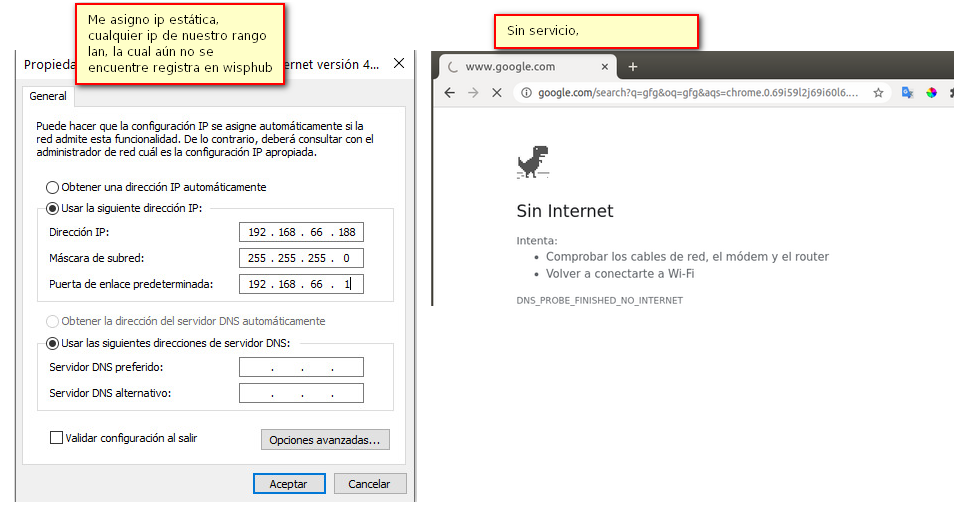
Si registro esta IP como cliente en el sistema tendrá acceso a internet.
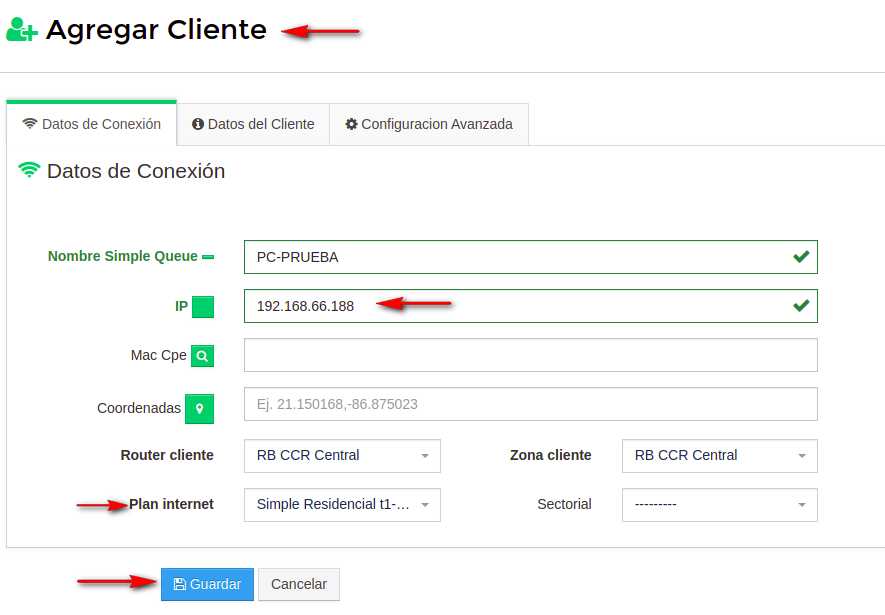
Si el plan de Internet que se le esta asignando al cliente ya fue autorizado, lo cual se hizo en el paso 3
el cliente se autorizará de forma automática. En mi caso confirmo que la ip del cliente se halla agreado con el adresslist: ips_autorizadas_wisphub
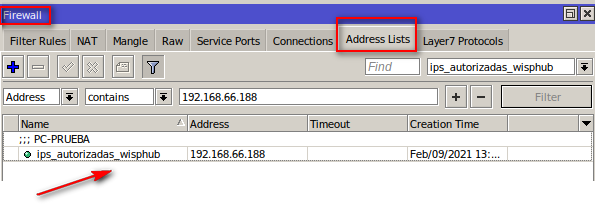
Verificamos que tengamos acceso a internet.
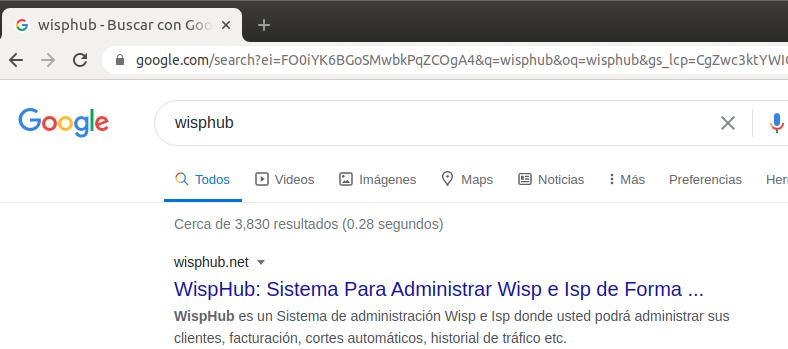
26 de Febrero de 2024 a las 13:00 - Visitas: 2857
